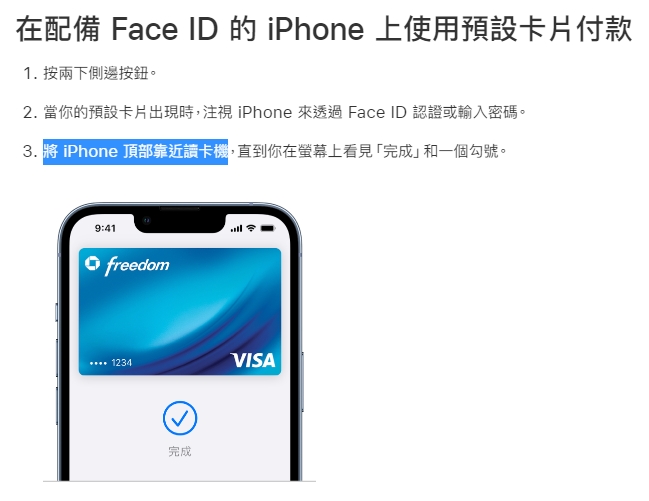iPhone 卡緊收(Tap to Pay on iPhone)全球海外首發來台灣,但是這些地方不能用
– Apple 信用卡(Apple Card)
– Apple 先買後付(Apple Pay Later),
– 前幾天發布的 4.15% 高息儲蓄帳戶
– 可以跟朋友在訊息中互相發錢或收錢的 Apple Cash
除了美國以外的其他國家海外使用者,多半是看得到吃不到,這些產品都跟台灣一點關係都沒有。
想不到就在 2023/4/20,蘋果宣布台灣也可以用 Tap to Pay on iPhone 了,讓我跌破鍵盤,而且還取了個很接地氣的名字「iPhone卡緊收」。
Apple 推動台灣商家以「iPhone 卡緊收」快速感應收款 台灣商家現在只需使用 iPhone 和合作夥伴的 iOS App 即可接受 Apple Pay 和其他感應支付
而且從官網的 iPhone 卡緊收國家和地區 發現,台灣竟然是除了美國以外,第一個開放上路的海外國家!
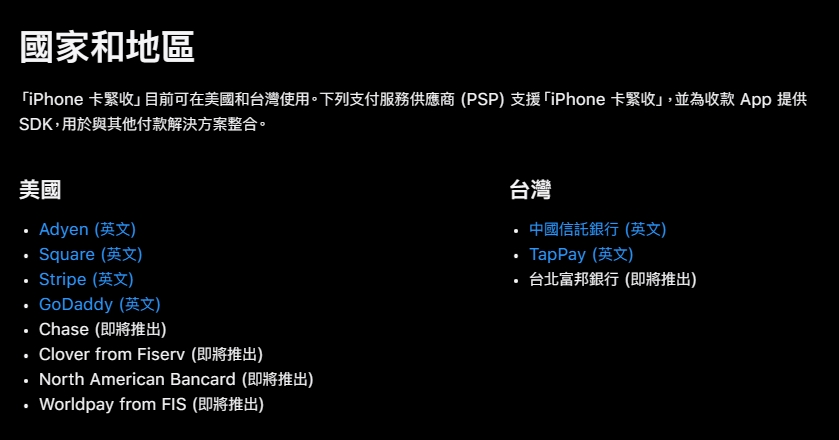
之前 iPhone 不能綁悠遊卡直接刷手機進出北捷,還以為是 Apple 多機車,結果現在高雄捷運跟桃園機捷都可以刷 iPhone 進出站,是誰的問題,相信明眼人都看得出來。
什麼是 iPhone 卡緊收(Tap to Pay on iPhone)?
用於有人要現場跟 iPhone 的使用者收錢的使用情境,iPhone 卡緊收靠手機感應來運作,沒有 QR Code 收付款那樣,對著條碼掃老半天,被掃的人螢幕太暗、或螢幕表面反光掃不出來的那種問題。
那跟 Apple Pay 比起來,Tap to Pay 的主要特點就是店家的收款裝置,不是使用向銀行或廠商租借申請的專用卡機,而是同樣使用 iPhone 手機即可。
從宣傳影片看來,店家先輸入好金額,然後給消費者者刷,就可以完成付款動作。
官方的 iPhone 卡緊收操作影片提供 EMV®感應式付款卡、iPhone、Apple Watch 的使用範例,使用者無論是用 Apple Watch、iPhone 手機、上面有 EMV 圖示的感應式信用卡,都可以完成付款動作。
用手機感應收錢可能不是什麼新玩意,2020 年 Visa 就有在台灣推出 Visa Tap to Phone,允許在任何支援NFC功能的 Android 商用軟件 (COTS) 設備上佈署,消費者僅要感應式卡片或任何啟用 NFC 功能的設備(手機、佩戴式設備等等)都可以付款。網頁上寫說店家要申辦的話可以找台新銀行,但老實說我也沒遇到有店家在用,今天換 Apple 出,聽起來比較潮就贏了。
現實問題一:必須要是營業用途
一般人看完新聞可能只覺得又多了一個什麼 pay,生活消費不知道哪邊可以用,跟朋友吃飯時結帳時先跟大家收錢能用嗎? 借錢給朋友能用嗎? 但是仔細一想就知道水很深,自然人付錢給自然人,自然人付錢給法人,還沒談「設備」「付款的錢是從哪裡來」,光是從「對象」開始討論就有非常多的細節。
想要用 iPhone 卡緊收收錢,首要條件則是要先開發 App,並與收款服務供應商 (PSP) 整合,PSP 將負責處理讓商家收款所需的 SDK,所有必要認證和安全性考量。
目前台灣有兩個的收款服務供應商 (PSP),中國信託銀行和喬睿科技的 TapPay,如果店家沒有能力自行開發收款 APP,比較簡單的方式,可以直接使用他們的 APP。
中國信託
面對這個感應式收款新玩具,中國信託銀行 iPhone 卡緊收,給的第一波優惠是申請成為中國信託「 iPhone 卡緊收」特約商店,活動期間享最高NT$ 6,000 手續費回饋。
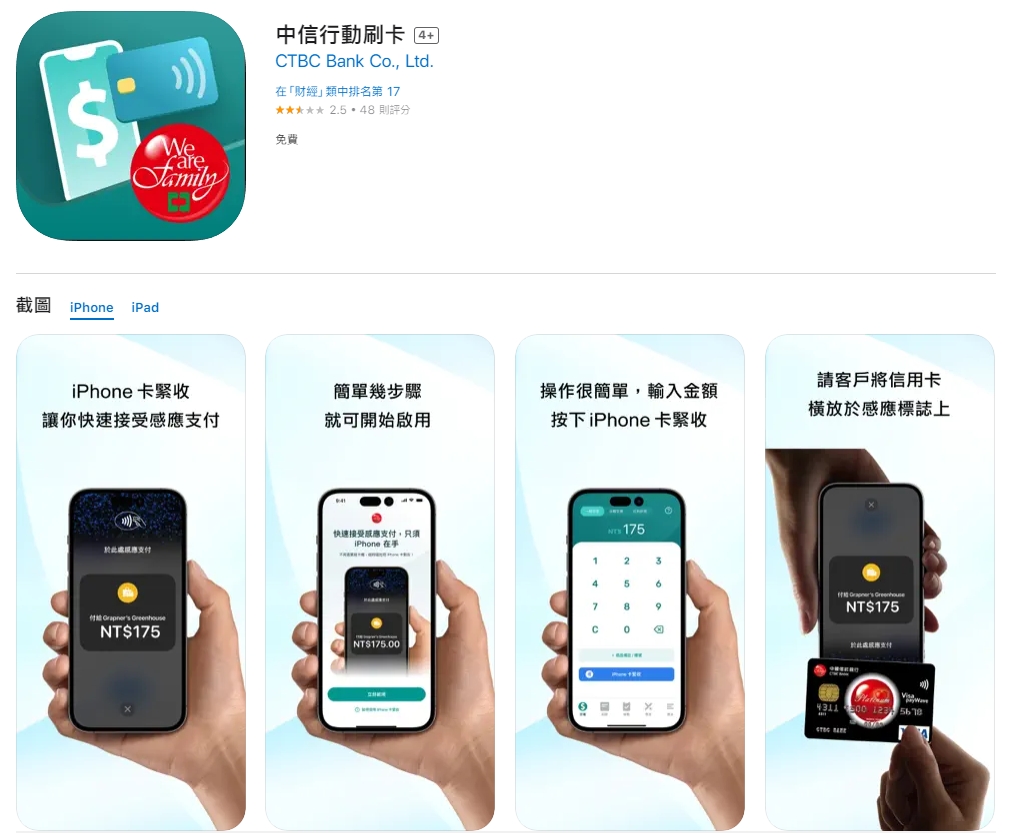
中國信託的可以下載中信行動刷卡的 APP ,裡面基本只提供登入和店家操作功能,註冊的話是另外開一個網頁中國信託商店線上申請,申請網頁裡面除了一般的線上信用卡收單、刷卡機,現在還多了一個「iPhone卡緊收」,申請表單上的公司統一編號和抬頭都是必填。很顯然,這不是給一般老百姓用的。
ps.手機要更新到 iOS16.4 才能使用中信行動刷卡的 APP。
喬睿科技的 TapPay 收款吧
這家對於串接網站金流的工程師來說一定不陌生,但不在本文範疇,喬睿科技的 TapPay 一樣有個 APP,iPhone 卡緊收|TapPay 的首波優惠是
限量前三個月免月費、個人戶再享優惠前三個月免交易手續費。個人戶優惠每商戶最高優惠金額上限 NT$1,000,限量 1,500 商戶。依前三個月實際產生之手續費金額一次撥入 TapPay 帳戶。
實際走註冊流程就會發現,雖然開放個人戶申請,但一樣是偏營業用途的,基本收款額度一個月只有 3 萬,還有月費 $400。也跟一般金流一樣,有些營業業種不接受申請,下面擷幾個申請畫面:
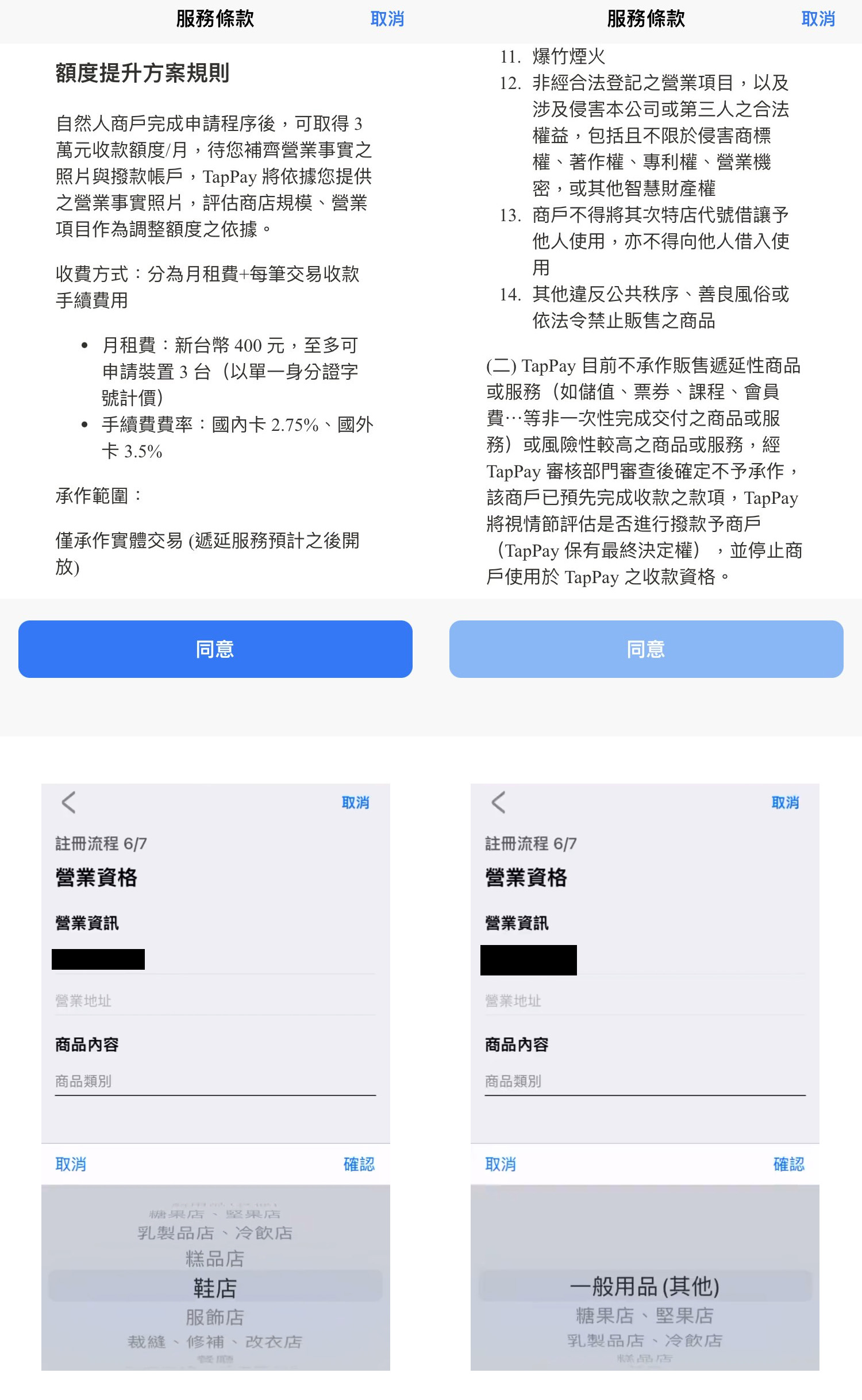
(TapPay 服務條款如有更新,以 APP 內容為準)
ps.手機要更新到 iOS16 才能使用 TapPay APP。
台北富邦銀行也在 2023/5 上線活動網頁
iPhone 卡緊收 快速安全的感應支付 | 台北富邦銀行申請要透過台北富邦銀行商戶申請登錄平台,收單手續費、App設定費、服務費,各項費用定價沒有公開寫在網頁上,需洽銀行推廣人員。
首發的店家優惠是:
早鳥活動:使用 「iPhone 卡緊收」享最高NT$ 3,000 回饋
一、申請期間:即日起至2023年6月30日
二、回饋計算期間:成功開通本行「iPhone 卡緊收」手機收款功能當日起至次2個月月底。
三、適用對象及回饋方式:申請期間內前100名成功開通本行「iPhone 卡緊收」手機收款功能之特約商店,依於回饋計算期間使用 「iPhone 卡緊收」手機收款功能收款所生之收單手續費、服務費等費用總額計算回饋金,得享最高NT$ 3,000 回饋金。
本活動對象限於上述申請期間內透過「台北富邦銀行商戶申請登錄平台」申請並成功開通「iPhone 卡緊收」手機收款功能(下稱「iPhone 卡緊收」功能)、且具統一編號並已綁定本行存款帳戶為撥款帳戶之前100名本行特約商店。
總之,iPhone 卡緊收這新玩意,現階段不是拿來讓人辦公室叫便當叫飲料收錢、出去吃飯 AA 分攤費用的,標題和內文就有一再強調「商家」了,比較偏向文青市集那類,而且營業金額小到不需要開發票的可能最方便,官方新聞稿說合作單位還有 55688 台灣大車隊。
現實問題二:iPhoneX 不能收款
Apple Pay 是一個感應式「付款」服務,Apple Pay 相容的機型滿多的,iPhone 6、iPhone SE 一代以上基本都能用,消費者有 Apple Watch、MacBook+Safari、iPad+Safari 也能用 Apple Pay 付款。
Apple Pay 在店家消費場景中,要感應「手機上緣」處,因為 NFC 感應處在那個位置。在網拍買過那種超便宜 NFC 標籤的,肯定對於自己手機的 NFC 感應位置有不少心得。
iPhone 卡緊收是一個感應式「收款」服務,官方的資訊是「商家現在可以在 iPhone XS 或以上版本的裝置上,透過支援的 iOS App 解鎖感應支付。」身為 iPhoneX 釘子戶看到此則訊息感到相當震驚,大家都有 NFC 感應功能,都能升到 iOS16,憑什麼 iPhone X 就不能收款?
剛好我之前有玩過 NFC 標籤,也有幾支比 iPhoneX 更新的手機,用起來有一些明顯的功能差異,就是 iPhoneX 需要手機先解鎖、打開控制中心(調手機亮度、螢幕錄影…很多圖示的那個畫面),找到裡面一個 )))) 圖示的 NFC 讀取器,才能讀取NFC 標籤的內容。
而 iPhoneXS, XR, SE2 等後續機型都支援 NFC 背景標籤讀取(background tag reading),手機不用先解鎖,也不用叫出 NFC 讀取器,甚至控制中心根本沒這東西,只要直接把手機左上角靠近標籤,就可以感應。出於安全緣由,感應信用卡的感應距離大約僅僅只有 2.5~5公分內,至於便宜的 NFC 標籤感應距離超短、容易被周圍的金屬影響、手機殼裝太厚很難感應之類的問題先不談。
雖然 iPhone 卡緊收是一個賣家手動輸入金額的收款服務,是否支援 NFC 背景讀取會有什麼影響嗎? 別想這麼多,反正有需求的還是趕快換手機吧。
現實問題三:iPad 不能收款
有些店家會使用 Apple 的 iPad 當櫃台 POS,還接了一堆條碼掃描器、印單、印發票的設備,方便又好用,店家看到這個 iPhone 卡緊收的新聞,可能已經開始準備打電話給那些 iPad POS 軟體廠商,問說要怎麼開通 Apple 卡緊收收款了?
注意!!! 是卡緊收 – 收款
不是卡緊收收ㄟ…😧
但是有玩過 NFC 的朋友就知道,一支全新只要幾千塊的 Samsung A 系列手機都能掃 NFC 標籤,而到 2023/4 為止出過的 iPad 全系列,不管是 Pro 還是 Mini,上面就是沒有 NFC 晶片和 NFC 感應功能。iPad 上的 Apple Pay 也必須要在網頁上開啟,然後用 TouchID 和 FaceID 認證身分,整個過程跟「感應」沒有半點關係。
所以蘋果官方新聞稿跟影片隻字不提 iPad,官方給的名字叫做「iPhone 卡緊收」,而不是 Apple 卡緊收,這種 iPad POS 相關的應用場景,可能還得另尋出路。
結論
等日後到外面消費或付款時用到,再來分享使用心得。